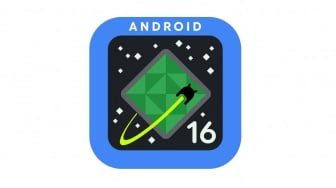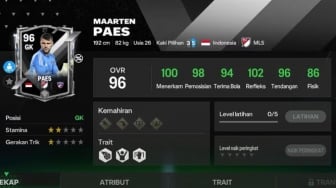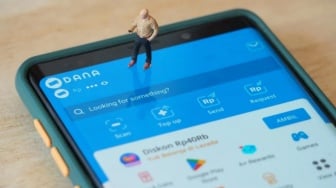Suara.com - Beberapa orang terkadang lupa dengan kata sandi atau password jaringan WiFi di HP Android atau iPhone. Untungnya, pengguna masih bisa menampilkan kata sandi WiFi yang tersimpan di HP.
Baik iOS dan Android menawarkan opsi untuk membaca dan berbagi kata sandi WiFi dengan mudah. Berikut ini cara menampilkan kata sandi WiFi yang tersimpan di HP:
1. Cara menampilkan kata sandi WiFi dari pengaturan
Versi terbaru OS Android memudahkan pembacaan kata sandi WiFi yang dibagikan kepada pengguna. Berikut metode paling mudah untuk melakukannya:
- Buka pengaturan WiFi di ponsel.
- Pilih jaringan WiFi yang terhubung.
- Ketuk ikon roda gigi untuk menampilkan pengaturan WiFi.
- Klik pada ikon mata silang untuk menampilkan kata sandi.
- Masukkan kode keamanan perangkat.
- Pengguna akan melihat kata sandi yang tersimpan.
Pengguna dapat menyalin teks atau mengambil tangkapan layar dari kata sandi WiFi ini.
![Ilustrasi WiFi. [Dreamlike Street/Unsplash]](https://media.suara.com/pictures/653x366/2022/09/11/54904-ilustrasi-wifi.jpg)
2. Cara menampilkan kata sandi WiFi melalui kode QR
- Buka pengaturan WiFi ponsel.
- Hubungkan ke jaringan WiFi.
- Ketuk tombol informasi di sebelah kanan WiFi.
- Pilih tombol Share.
- Masukkan kode keamanan perangkat.
- Kata sandi harus diberi label di bawah kode QR.
3. Cara menampilkan kata sandi WiFi di perangkat Apple
Apple menambahkan kemampuan untuk melihat kata sandi untuk jaringan WiFi yang terhubung dan sebelumnya terhubung di iPhone dan iPad mulai dari iOS 16.
Jika perangkat Apple yang pengguna gunakan berjalan pada versi ini atau lebih baru, ikuti langkah-langkah di bawah ini tentang cara menampilkan dan berbagi kata sandi WiFi:
Baca Juga: Xiaomi Siapkan Pabrik yang Bisa Beroperasi 24 Jam Tanpa Manusia, Kok Bisa?
- Buka Pengaturan di iPhone.
- Pilih Wi-Fi.
- Pilih jaringan dari daftar lalu ketuk tombol informasi di sampingnya.
- Klik Password.
- Masukkan atau autentikasi detail keamanan.
Dengan melakukan langkah-langkah di atas, pengguna dapat menampilkan kata sandi WiFi di Android dan iPhone dengan mudah.